아이폰 트위터 민감한 콘텐츠 제한 해제 설정 방법
트위터에는 폭력적이거나 선정적인 트윗을 자동으로 제한해주는 기능이 있습니다. 그래서 일부의 트윗을 방문할 때 "이 트윗은 민감한 콘텐츠를 포함할 수 있습니다."라는 메시지가 뜨죠. 지난번 갤럭시와 PC에 이어 오늘은 아이폰에서 트위터 민감한 콘텐츠 제한을 해제하는 방법에 대해서 알아보도록 하겠습니다.
참고로 PC에서 민감한 콘텐츠 설정하는 방법은 여기 글을 확인해 보시기 바랍니다. ▶PC 트위터 민감한 콘텐츠 해제 방법
아이폰 트위터 민감한 콘텐츠 제한 해제 설정
아이폰에서는 트위터 앱에서 설정할 수 없고 모바일 트위터 홈페이지에서만 설정이 가능합니다. 그런데 트위터 앱에 로그인 상태라면 트위터 홈페이지를 클릭해도 홈페이지로 안 가고 바로 앱으로 접속되는 문제가 있죠. 이럴 때 사용할 수 있는 방법이 있습니다.
- 앱으로 바로 접속되는 것을 방지하기 위해 트위터를 검색한 후 검색 결과를 1초간 눌러 줍니다. 페이지 아래에 옵션 버튼이 나오면 "새로운 탭에서 열기"를 클릭해 줍니다. 그러면 트위터 홈페이지로 이동합니다.
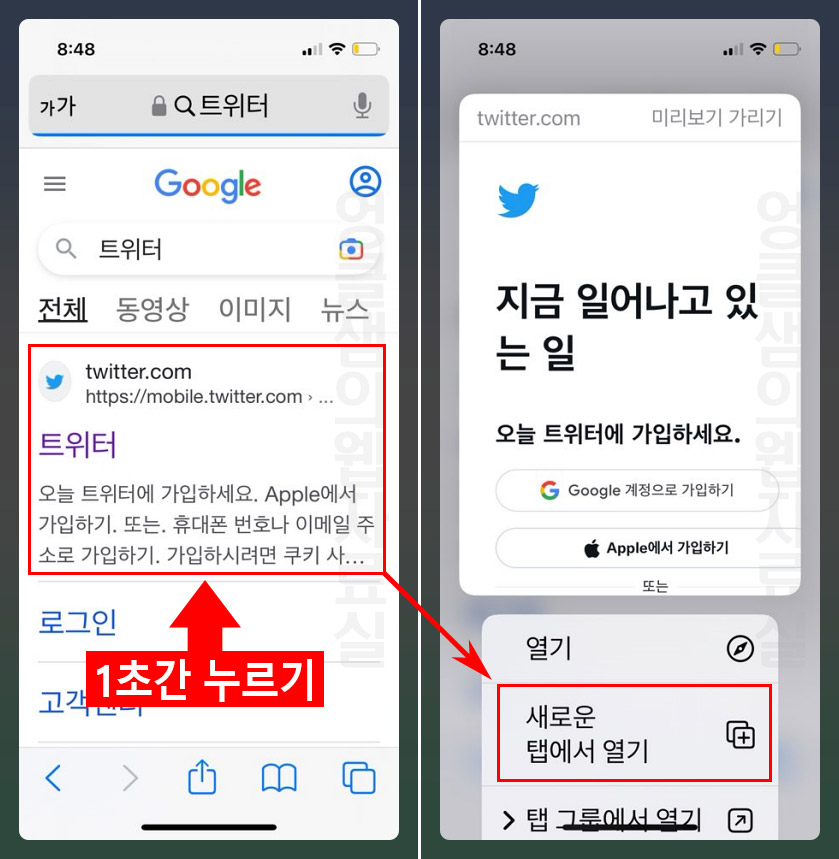
- 트위터에서 내 프로필 버튼을 클릭합니다.
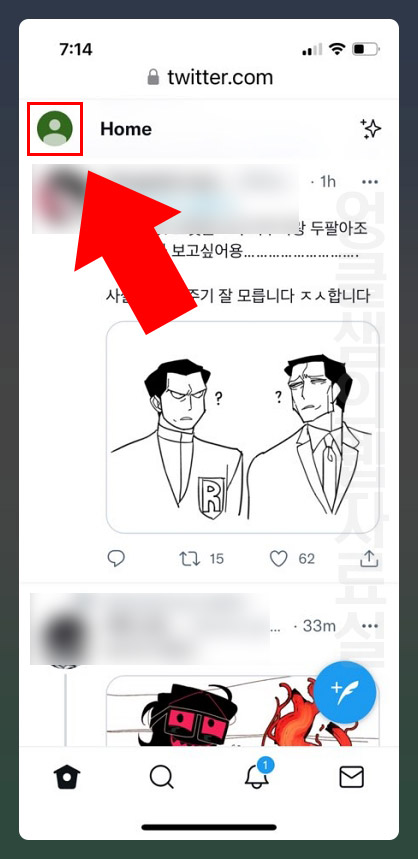
- 메뉴가 영어로 나오는데 절차가 별로 없기 때문에 크게 어렵지 않습니다. Settings and Support에 있는 Settings and privacy를 클릭합니다.
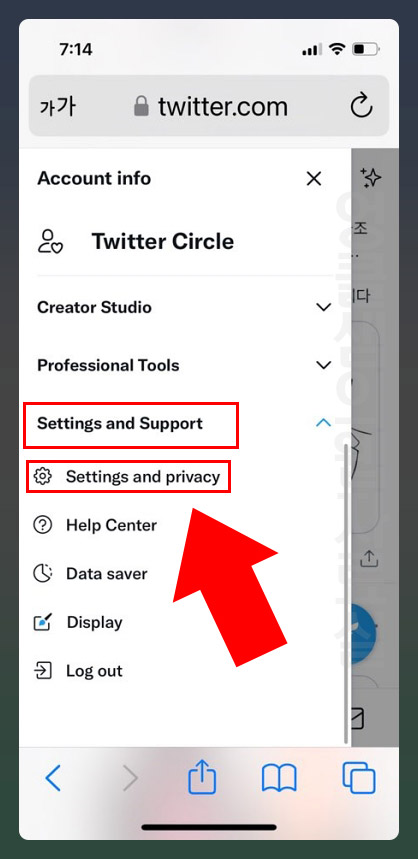
- 그다음 Privacy and safety로 들어갑니다.
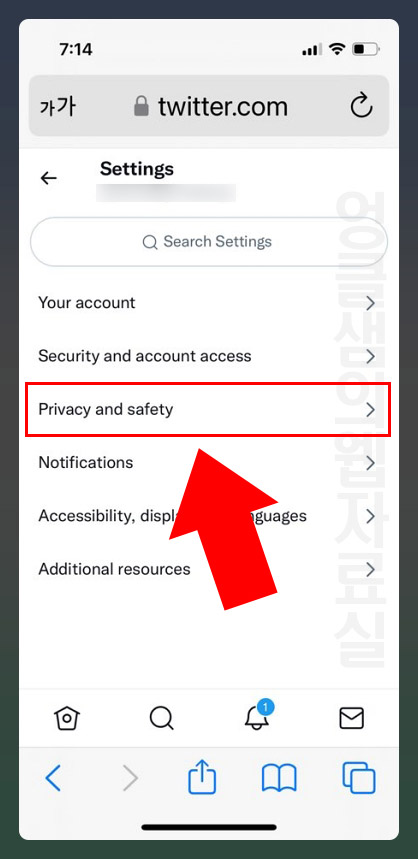
- Content you see를 클릭합니다.
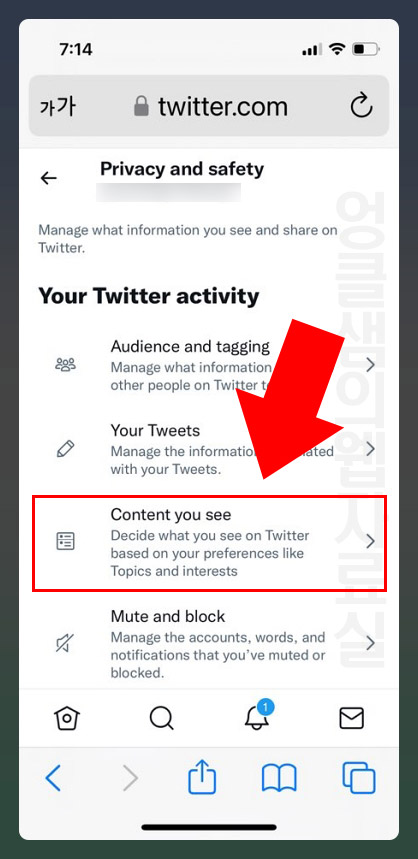
- Display media that may contain sensitive content에 체크하시면 트위터에 있는 민감한 콘텐츠를 열람하실 수 있습니다.
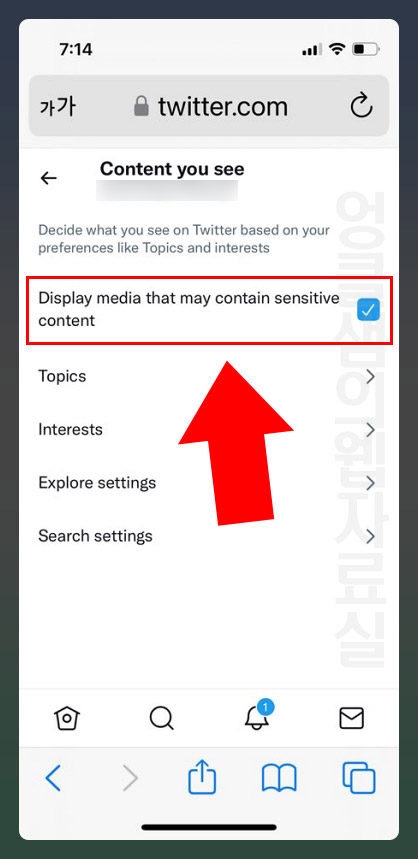
아이폰에서 트위터 앱이 아닌 홈페이지로 접속할 때 자꾸 앱으로 접속이 되어서 불편하셨던 분들이 있으실텐데 이것은 트위터 앱에 로그인이 되어 있어서 그렇습니다. 트위터 앱에서 로그아웃을 하거나 위에 설명한 것처럼 검색 결과를 1초간 눌러서 새로운 탭에서 열기를 클릭하면 홈페이지로 접속이 가능합니다.
아이폰 트위터 민감한 콘텐츠 해제 설정은 결국 앱에서는 불가능하고 모바일 웹 페이지나 PC에서만 가능합니다. 앱 외에서 진행하기 때문에 설정 후에 조금 기다리시거나 앱에서 재로그인을 하면 바로 적용하실 수 있습니다.
▼함께 보면 좋은 글





댓글